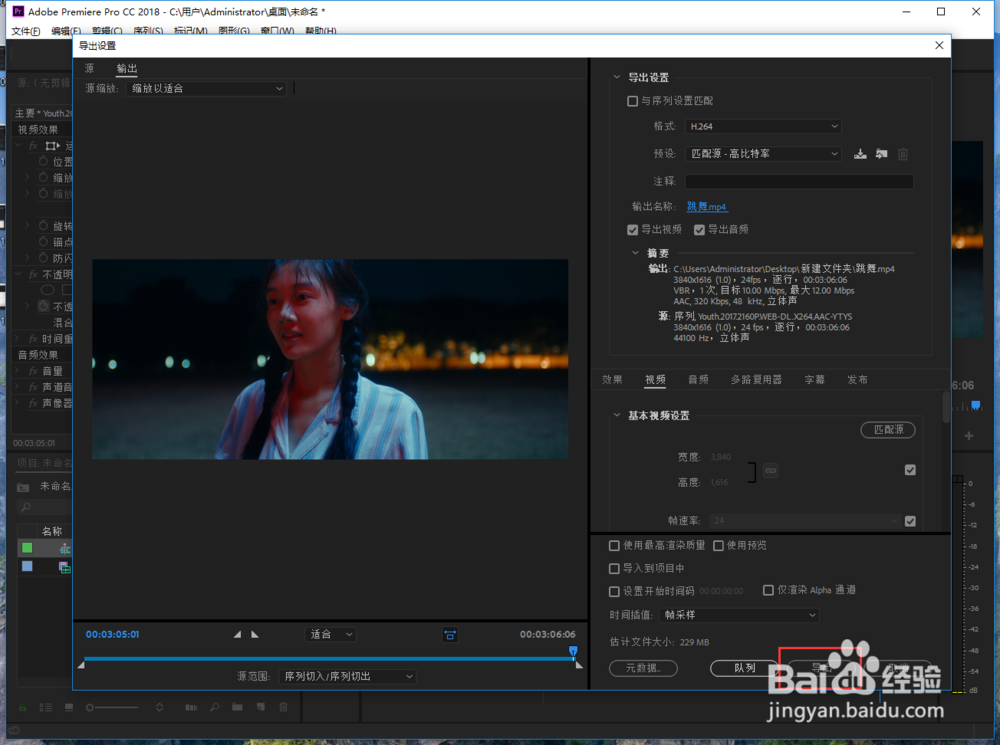1、启动premiere软件,新建项目。在新建项目时,如果你是独立显卡,建议把渲染程序设置为【Merrcury Playback Engine GPU加速】模式。如果你是集成显卡,可以选择【仅Merrcury Playback Engine软件】,然后点击【确定】。

3、鼠标选中导入进来的视频,直接拖拽到右侧时间轴中,软件会自动为你建立和源视频属性一样的序列。
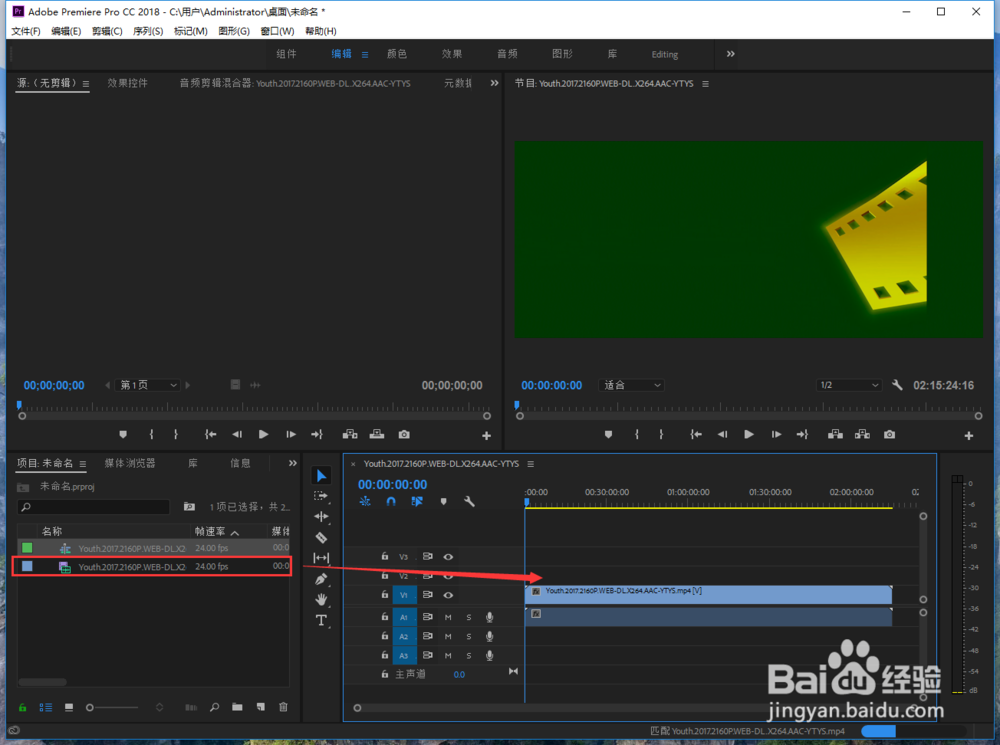
5、往右边选择到想裁剪的分段视频的结尾部分,就是女主跳完舞的地方,再用裁剪刀切断,然后把前后两端不要的视频选中删除掉,只留下中间跳舞的这一部分。

7、然后在时间轴上把播放的时间选到分视频的最后一帧,再插入一个关键帧。
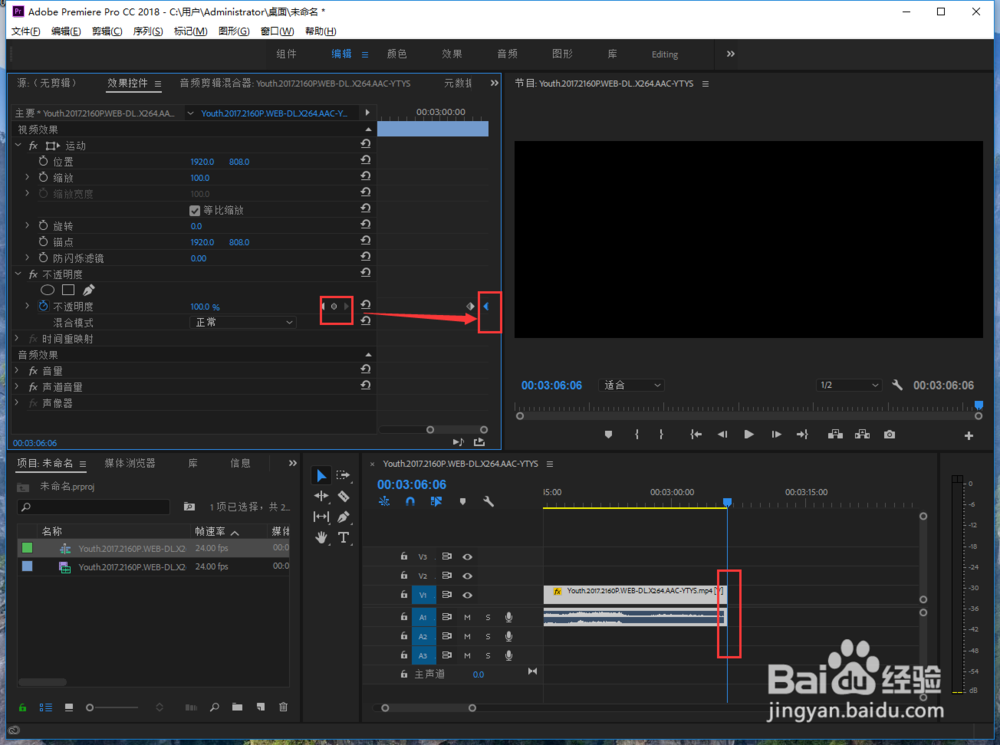
9、当我们只做好这一小段视频后,就要导出视频了。在顶部菜单栏中依次点击【文件】-【导出】-【媒体】(快捷键Ctrl+M),就会弹窗导出媒体的设置窗口。
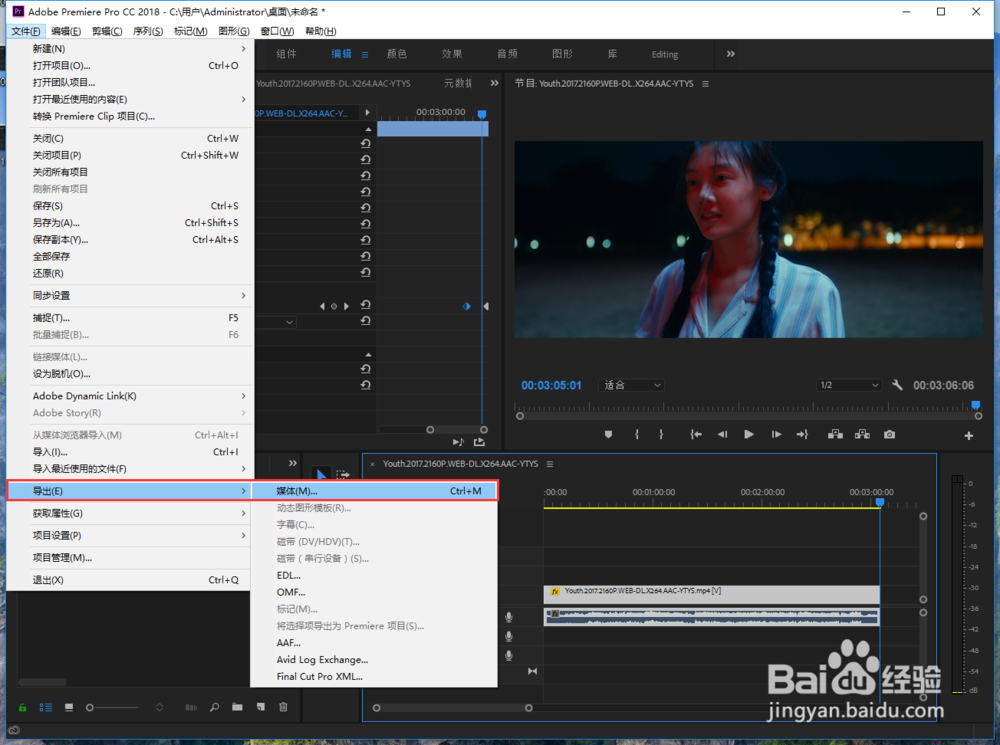
11、所有导出媒体设置完成后,点击【导出】按钮,耐心等待一段时间,就搞定啦~(视频时长越长,导出的越慢哦,所以要有耐心)